Håndbogen Introduktion til VoiceOver
-
- Brug automatisk VoiceOver i log ind-vinduet
- Rediger funktionstasters standardfunktion
- Find kommandoer med menuen Kommandoer
- Brug VoiceOver-kombitasten
- Få VoiceOver til at ignorere den næste tastetryk
- Lær at bruge VoiceOver-lydeffekter eller at slå dem fra
- Hør stikord og oplysninger om et emne
- Brug retningsbestemt lyd
- Interager med indholdsområder og grupper
- Hør ændringer i status
- Vælg og fravælg emner
- Træk og anbring emner
- Indstil eller slå markørbevægelser fra
- Brug Hjælpeprogrammet VoiceOver
-
- Skrivebordet
- Finder
- Dock
- Launchpad
- Meddelelsescenter
- Meddelelser
- Udfør et emnes anden handling
- Klik eller dobbeltklik med musen
- Knapper, afkrydsningsfelter m.m.
- Mission Control
- Brug et program på fuld skærm
- Hør navne på åbne programmer og vinduer
- Skift mellem programmer og vinduer
- Naviger i programvinduer vha. vinduespunkter
- Flyt og skift størrelse på vinduer og objekter
- Log ind på en krypteret konto uden VoiceOver
- Brug VoiceOver med Touch Bar
-
- Skift stemmeindstillinger
- Indstil regelniveauet til tale og braille
- Tilpas webemner, som vises i rotoren
- Indstil, hvordan tekst og symboler skal udtales
- Opret specielle mærker
- Tildel kommandoer til taster på tastaturet eller den numeriske blok
- Eksporter, importer og nulstil indstillinger
- Brug bærbare indstillinger
- Brug VoiceOver-aktiviteter
-
- Kategorien Generelt
- Vinduet Tale i kategorien Regler
- Vinduet Braille i kategorien Regler
- Vinduet Tekst i kategorien Regler
- Vinduet Meddelelser i kategorien Regler
- Vinduet Stikord i kategorien Regler
- Vinduet Stemmer i kategorien Tale
- Vinduet Udtale i kategorien Tale
- Kategorien Navigation
- Vinduet Navigation i kategorien Web
- Vinduet Indlæser side i kategorien Web
- Vinduet Webrotor i kategorien Web
- Kategorien Lyd
- Vinduet Markør i kategorien Visuelt
- Vinduer og menuer i kategorien Visuelt
- Vinduet Rør i kategorien Visuelt
- Vinduet Pegefelt i kategorien Styring
- Vinduet med tildelinger i Pegefeltstyring
- Vinduet Num. blok i kategorien Styring
- Vinduet Tastatur i kategorien Styring
- Vinduet Hurtig navigation i kategorien Styring
- Vinduet med tildelinger i Hurtig navigationsstyring
- Vinduet Layout i kategorien Braille
- Vinduet Skærme i kategorien Braille
- Kategorien Aktiviteter

Brug VoiceOver-hjælpemenuen
Brug menuen Hjælp til VoiceOver til hurtigt at se oplysninger om brug af VoiceOver, f.eks. hjælp til tastaturet eller lyde. Du kan også se en liste med VoiceOver-kommandoer, som kan bruges til emnet i VoiceOver-markøren, og vælge en kommando.
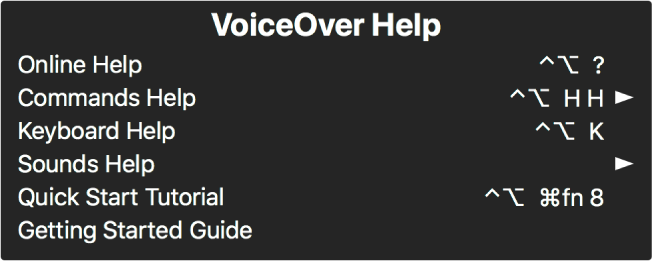
Bemærk: VO repræsenterer VoiceOver-kombitasten.
Når VoiceOver er slået til, skal du trykke på VO-H for at vise menuen Hjælp til VoiceOver.
Du kan øge eller mindske menuens skriftstørrelse ved at trykke på + (plus) eller - (minus).
Naviger på menuen og undermenuerne vha. piletasterne.
Hvis du kender navnet på en kommando, kan du skrive nogle af bogstaverne i navnet, så menuen kun viser de emner, der indeholder de pågældende bogstaver. Tryk på Slettetasten for at vise alle emnerne igen.
Når du åbner en undermenu, hører du, hvor mange emner den indeholder.
Hvis der er en tastaturgenvej til en kommando, hører du den læst op sammen med navnet på menuen. Kommandoen, der åbner menuen Kommandoer, er f.eks. VO-H-H.
Du vælger en kommando ved at trykke på mellemrums- eller Returtasten.
Du lukker VoiceOver-hjælpemenuen uden at foretage et valg ved at trykke på esc-tasten eller Fn-Tabulator.